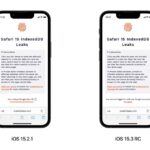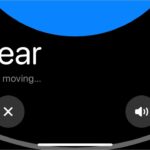Cómo guardar cualquier página web como PDF en iOS
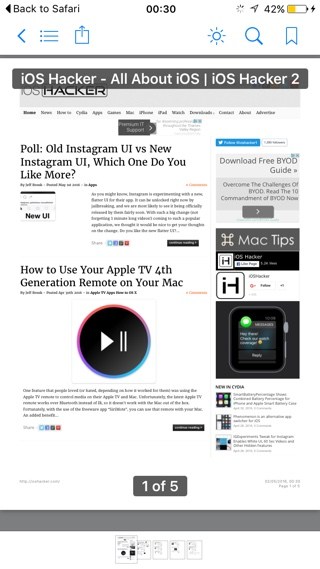
¿Sabes que hay una manera fácil de guardar cualquier página web que puedas abrir en Safari móvil? iOS no sólo te permitirá guardar una página web útil, que puede contener tu artículo favorito, imágenes y demás, sino que también la guardará en formato PDF, para que puedas compartirla fácilmente con tus amigos por correo electrónico. Guardar una página web puede ser útil cuando se desea guardar una página web para su uso fuera de línea o cuando se desea compartirla con un amigo y no se desea enviarle un enlace. Sigue leyendo para saber cómo guardar cualquier página web en formato PDF en iPhone, iPad o iPod touch a través de Safari móvil.
Guardar cualquier página web como PDF en iOS Safari
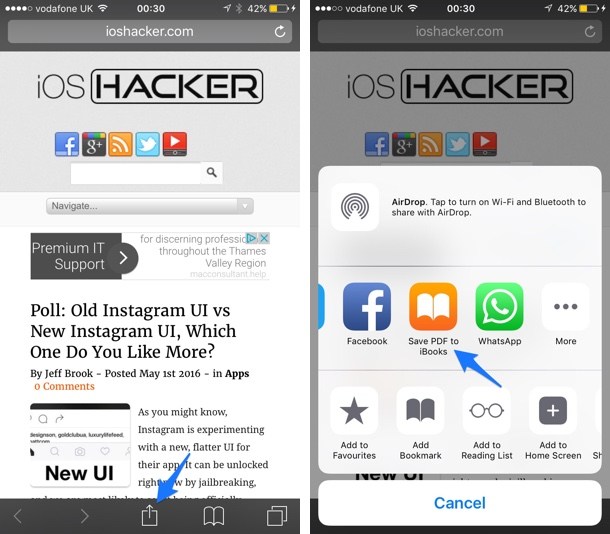
- Abre Safari y carga cualquier página web de tu elección. Para esta guía utilizaremos…
- Una vez que la página esté completamente cargada, pulse sobre el botón’Shareheet’ de la barra inferior.
- Ahora, desde la segunda fila, deslice hacia la izquierda hasta que vea el botón’Guardar PDF en iBooks’ y pulse sobre él.
iOS convertirá la página a PDF y la guardará en iBooks. La aplicación iBooks se iniciará con tu nuevo PDF abierto, ahora puedes volver a Safari o utilizar las funciones de compartición para enviar por correo electrónico o imprimir la página web que acabas de guardar.
Toda la página web será descargada y guardada como un solo documento en forma de páginas tamaño A4, lo que facilitará su consulta e impresión. Puedes acceder a la página descargada a través de la aplicación iBooks.
También leer:

Marcos Robson es redactor autónomo de Tech&Crumb y redacta los temas de seguridad, privacidad, libertad de información y cultura hacker (WikiLeaks y criptografía). Actualmente trabaja en en Nueva York (Wired).